W1 lusto, esančio „Apple“ „AirPods“ ausinėse, sukuriamos magijos dėka – šios ausinės automatiškai susijungia su „iPhone“, iš jo su „Apple Watch“ ir per „iCloud“ net su „iPad“ bei „Mac“. Norint šias ausines pajungti prie „Apple TV“, „Android“ išmaniuoju telefonu ar planšetiniu kompiuteriu arba „Windows“ PC – susijimo procesą atlikti teks rankiniu būdu. Gera žinia ta, kad „AirPods“ ausines galima susieti su bet kokiu „Bluetooth“ ausinių prisijungimą palaikančiu įrenginiu.
Kaip susieti „AirPods“ su „iPhone“
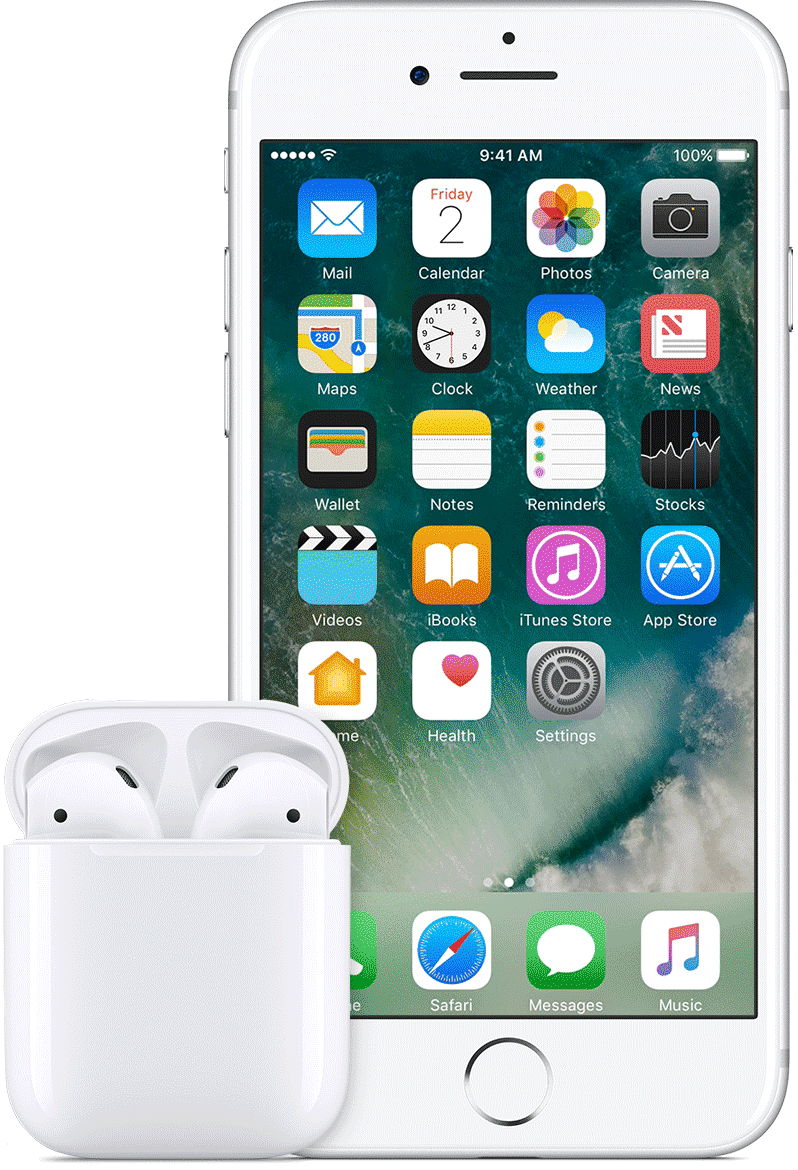
Jei turite „iPhone“ su įdiegta „iOS 10.1“ ar naujesne „iOS“ versija, pirmą kartą susiejant ausines:
- Atrakinkite savo „iPhone“ paspausdami „Home“ mygtuką
- Atidarykite „AirPods“ ausinių dėklą, kurio viduje yra „AirPods“ ausinės ir padėkite šalia „iPhone“
- Telefono ekrane pasirodžius susiejimo animacijai paspauskite „Connect“ ir tada „Done“.
Jei esate prisijungę prie „iCloud“ – Jūsų „AirPods“ ausinės automatiškai bus susietos su visais palaikomais įrenginiais, kurie yra prisijungę prie tos pačios „iCloud“ paskyros.
Kaip susieti „AirPods“ su „Apple TV“
- Atidarykite „AirPods“ ausinių saugojimo/įkrovimo dėklą
- Paspauskite susiejimo mygtuką esantį nugarinėje „AirPods“ ausinių dėklo pusėje ir laikykite jį nuspaudę iki būklės indikatorius pradės mirksėti balta šviesa.
- „Apple TV“ atidarykite nustatymų aplikaciją Settings ir joje pasirinkite Remotes and Devices → Bluetooth ir pasirinkite savo „AirPods“ ausines.
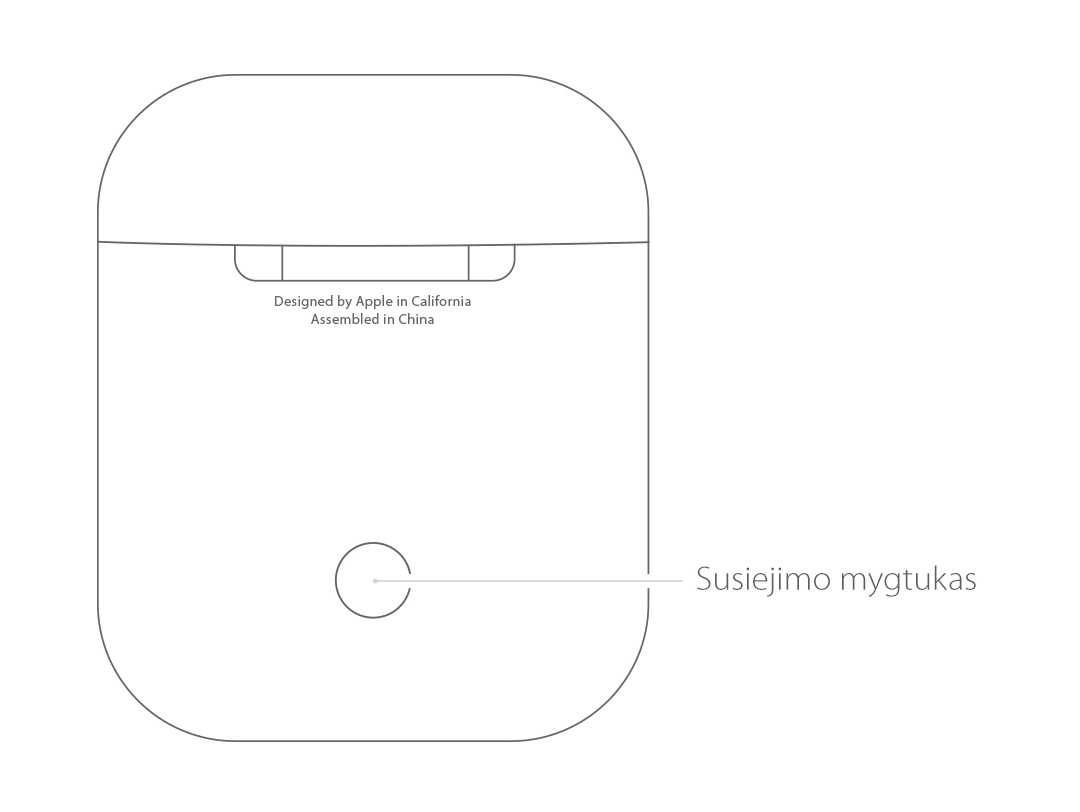
Norėdami ausines nuo „Apple TV“ atsieti atlikite aukščiau, 3-ame punkte aprašytus veiksmus ir paspauskite ant Forget Device ir dar kartą, patvirtinimui Forget Device.
Kaip susieti „AirPods“ su „Android“, „Windows“ ar kitais įrenginiais
„AirPod“ ausinių susiejimo su „Android“ telefonu ir planšetiniu kompiuteriu ar „Windows“ operacinės sistemos pagrindu veikiančiu PC yra toks pats kaip su tais įrenginiais susiejant bet kokią kitą įrangą per „Bluetooth“ sąsają.
- Atidarykite „AirPods“ ausinių saugojimo/įkrovimo dėklą
- Paspauskite susiejimo mygtuką esantį nugarinėje „AirPods“ ausinių dėklo pusėje ir laikykite jį nuspaudę iki būklės indikatorius pradės mirksėti balta šviesa.
- Atidarykite Bluetooth nustatymus savo įrenginyje
- Pasirinkite „AirPods“ iš sąrašo
- Patvirtinkite susiejimą
